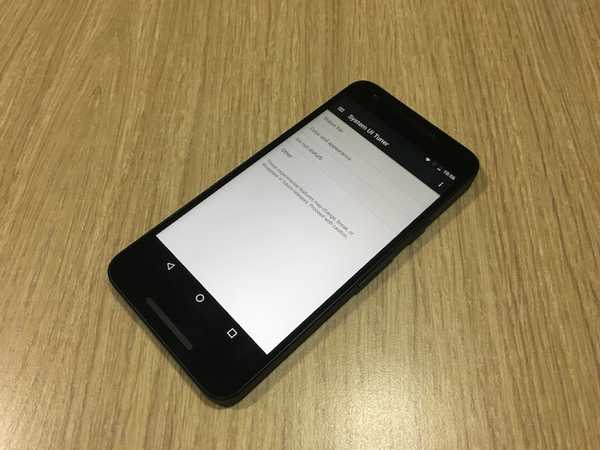
Yurko Brovko
0
5412
1202
Pokud jste geek Android, musíte si být dobře vědomi možností Tuneru uživatelského rozhraní systému. System UI Tuner je sada experimentálních funkcí skrytých v Androidu a debutovala s Android 6.0 Marshmallow. Dobrou zprávou je, že je také součástí Android N a přichází s novou taškou triků. Jaké jsou nové možnosti, které přináší, a jak je odemknout v systému Android N? Zde je návod:
Povolte System UI Tuner v Android N
Nejprve musíte povolit System UI Tuner na Android N pro odemknutí skvělých triků, které nabízí. Udělat to, přejděte na Rychlé nastavení, k dispozici při přejetí prstem dolů ze stínu oznámení a stiskněte a podržte ikonu Nastavení ozubeného kola po dobu asi 5 sekund. Jakmile uvolníte stisknutí tlačítka, zobrazí se zpráva „Gratuluji! Do nastavení byl přidán tuner uživatelského rozhraní systému„. Poté najdete System UI Tuner ve spodní části stránky Nastavení.
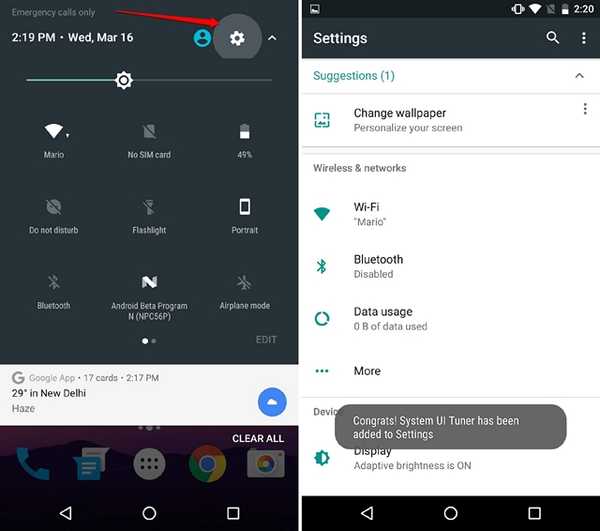
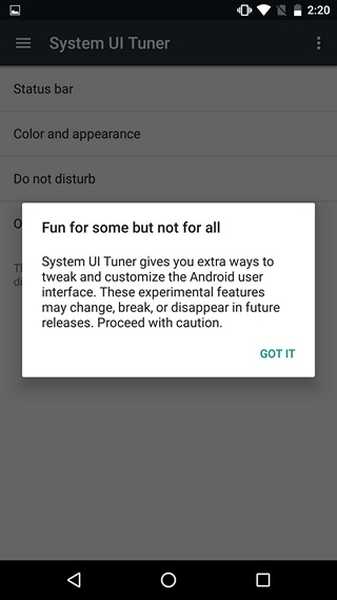
Po povolení tuneru System UI v systému Android N si můžete vyzkoušet několik možností:
Poznámka: Jak uvádí Google, jedná se o experimentální funkce, takže nemusí fungovat tak, jak se očekávalo. Chcete-li jej odstranit, můžete znovu stisknout podržené ozubené kolečko Nastavení a po zobrazení výzvy vyberte „Odebrat“.
1. Zapněte noční režim
Noční režim aka Dark Mode, který byl součástí Android M Preview, je zpět a je součástí možností System UI Tuner. Můžeš povolte jej pomocí Rychlého nastavení nebo jít do Tuner uživatelského rozhraní systému-> Barva a vzhled-> Noční režim. Tmavé téma pro Android nyní přichází s možností automatického zapnutí v závislosti na vaší poloze a denní době. Můžete také upravit odstín a jas motivu.
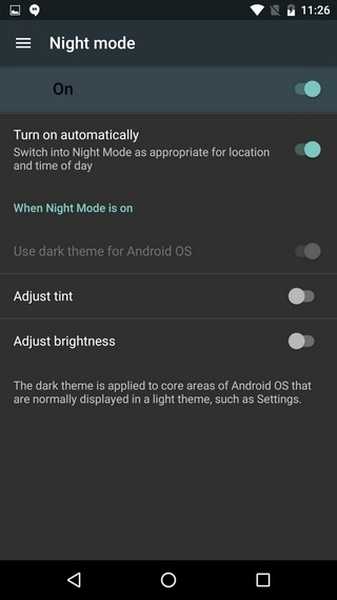
2. Kalibrujte displej
Pokud nejste spokojeni s barvami displeje, můžete jej kalibrovat pomocí Android N. Chcete-li kalibrovat displej svého zařízení, přejděte na System UI Tuner-> Color and vzhled-> Calibrate display. Poté můžete změnit tři pruhy, které říkají Red, Green a Blue. Tato funkce v tuto chvíli nefunguje v reálném čase a budete muset stiskněte “Použít” pro zobrazení změn. Pokud se vám líbí, co vidíte, můžete vybrat Ok, jinak budou nastavení resetována.
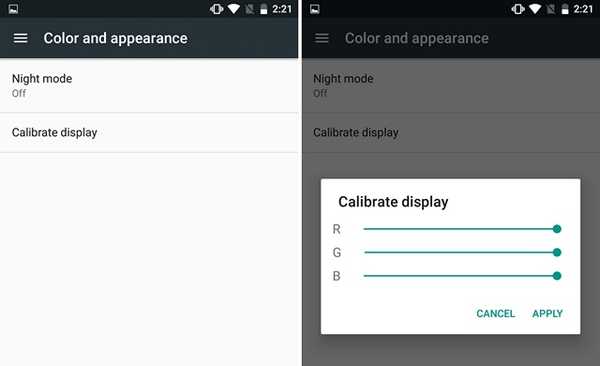
3. Aktivujte gesto pro povolení rozdělené obrazovky
Multitasking na rozdělené obrazovce je největší remízou pro Android N, protože konečně přináší do OS skutečný modrý multitasking. Přestože je aktivace režimu s více okny dostatečně snadná, System UI Tuner obsahuje možnost umožňující spuštění režimu pomocí gesta. Chcete-li gesto povolit, přejděte na System UI Tuner-> Other a zapněte „Povolit gesto přetažení nahoru na obrazovce“. Po aktivaci můžetezapněte režim rozdělené obrazovky přejetím prstem z tlačítka nedávné / multitasking a vypadá to zatraceně dobře.
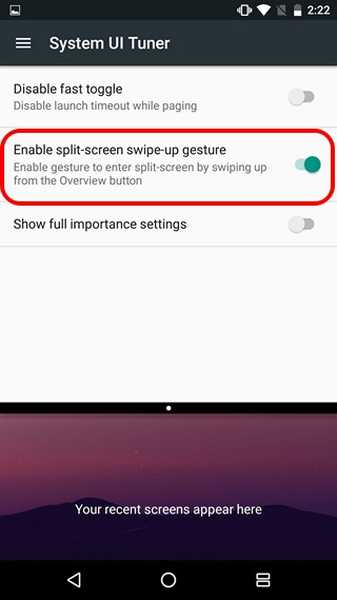
4. Zobrazit procento baterie
Android N zobrazuje procento nabití vašeho zařízení, když se nabíjí, ale pokud chcete zobrazit procento nabití baterie vždy, existuje možnost, že v System UI Tuner-> Status Bar. Jednoduše přejděte dolů a klepněte na ikonu Možnost baterie. Pak. vyberte „Vždy zobrazovat procento“A uvidíte procentuální zastoupení baterie po celou dobu.
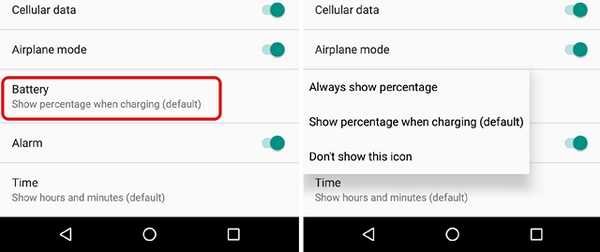
5. Změňte styl hodin ve stavovém řádku
Nelíbí se vám styl hodin ve stavovém řádku systému Android N? Můžete to změnit tím, že půjdete na System UI Tuner-> Status Bar-> Time. Můžete si vybrat zobrazit sekundy spolu s hodinami a minutami nebo můžete dokonce skrýt ikonu hodin. Na této stránce můžete dokonce skrýt jakoukoli jinou ikonu nastavení systému na stavovém řádku, jako je WiFi, Bluetooth, mobilní data atd.
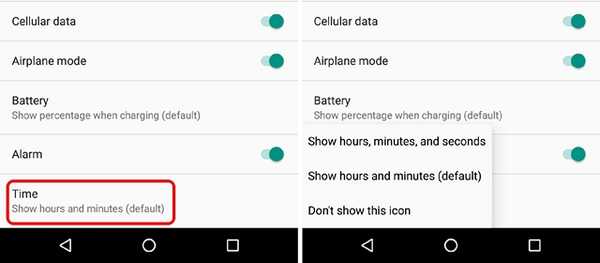
6. Pomocí tlačítek hlasitosti zapněte / vypněte „Nerušit“
Nerušit je jedna funkce, kterou často používáme, a dokonce ji můžete zapnout nebo vypnout pomocí tlačítek hlasitosti. Chcete-li povolit konfiguraci tlačítek hlasitosti pomocí funkce Nerušit, přejděte na System UI Tuner-> Nerušit a povolit “Show with control volume” a „Klávesová zkratka tlačítek hlasitosti“. Po jeho aktivaci se po stisknutí tlačítka hlasitosti zobrazí aktivační tlačítko „Nerušit“ Zapnout „Nerušit“ stisknutím a přidržením tlačítka pro snížení hlasitosti.
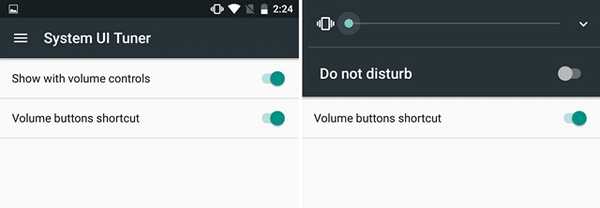
7. Zobrazit „nastavení plné důležitosti“ pro nastavení priority oznámení
I když ještě musíme uvolnit svůj plný potenciál, “Nastavení plné důležitosti“Umožňují nastavit prioritní oznámení. Můžete to povolit v Tuner uživatelského rozhraní systému-> Ostatní. Jakmile to povolíte, mírně přejeďte oznámení a klepněte na ozubené kolečko nastavení vidíš. Zobrazí se lišta, která vám umožní nastavit prioritu oznámení od nízké po naléhavou.
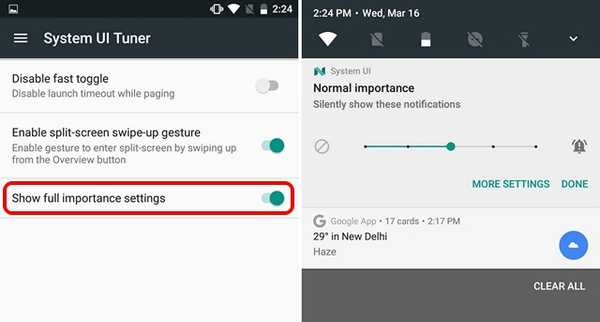
SEE ALSO: Android N Vs. Android Marshmallow: Co se změnilo?
Vyzkoušejte tyto možnosti Tuneru uživatelského rozhraní systému v systému Android N?
Tyto možnosti System UI Tuner v Android N mohou být experimentální funkce, ale přinášejí další funkce, které se hodí. Také se zdá, že fungují překvapivě dobře, v rozporu s „experimentální“ značkou. Pokud jste tedy nainstalovali Android N na jednom ze zařízení Nexus, pokračujte a vyzkoušejte System UI Tuner a dejte nám vědět, co cítíte.















